几何画板作为专业的几何绘图工具,可以有多种方法构造等腰三角形,那么 几何画板怎样精确构造等腰三角形 呢?接下来自由互联小编就为大家带来解答,一起来看看吧。 具体步骤如
几何画板作为专业的几何绘图工具,可以有多种方法构造等腰三角形,那么几何画板怎样精确构造等腰三角形呢?接下来自由互联小编就为大家带来解答,一起来看看吧。
具体步骤如下:步骤一 新建底角参数。打开几何画板,执行“数据”——“新建参数”命令,在弹出的对话框输入“底角”、“50”,点击确定,建立底角参数。执行“数据”——“计算”命令,在弹出的对话录计算如下图所示的数值。
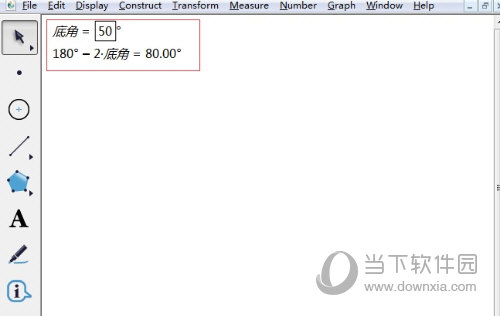
步骤二 绘制顶角。选择左侧侧边栏“线段工具”,在画板上画任意线段,选中线段某端点并双击,设置为旋转中心。选中该线段,执行“变换”——“旋转”命令,在弹出的对话框点击前面的计算值,作为旋转角度,然后点击“旋转”。

步骤三 构造底边。选中三角形腰上面的另外两个端点,执行“构造”——“线段”命令,就得到了等腰三角形,如下图所示。
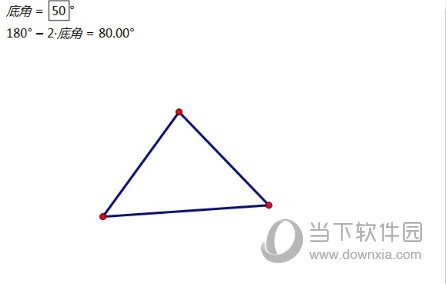
温馨提示:
用参数控制底角,方便修改,只要是满足内角和定理的等腰三角形,都只需改动底角度数即可做成(如下图所示)。同样的方法可以做成是用参数控制顶角的等腰三角形,这里就不重复操作了,大家可以自己练习练习。
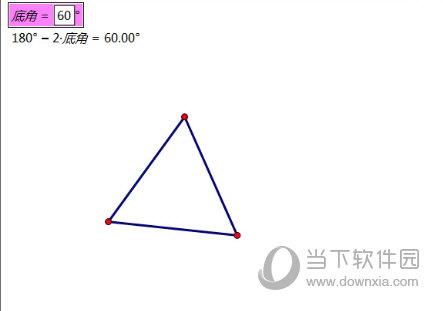
以上就是用几何画板参数法构造等腰三角形的具体步骤,主要是运用了几何画板新建参数和旋转功能,前面介绍了用旋转法构造等腰三角形的技巧。
